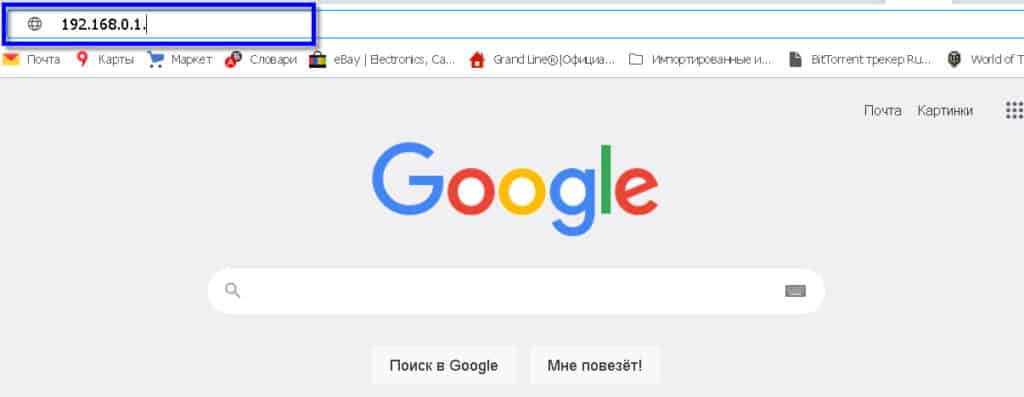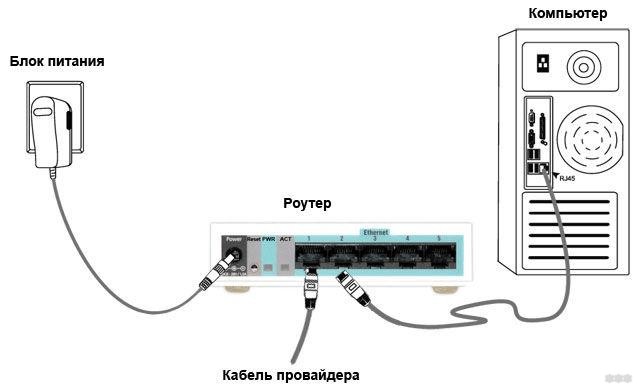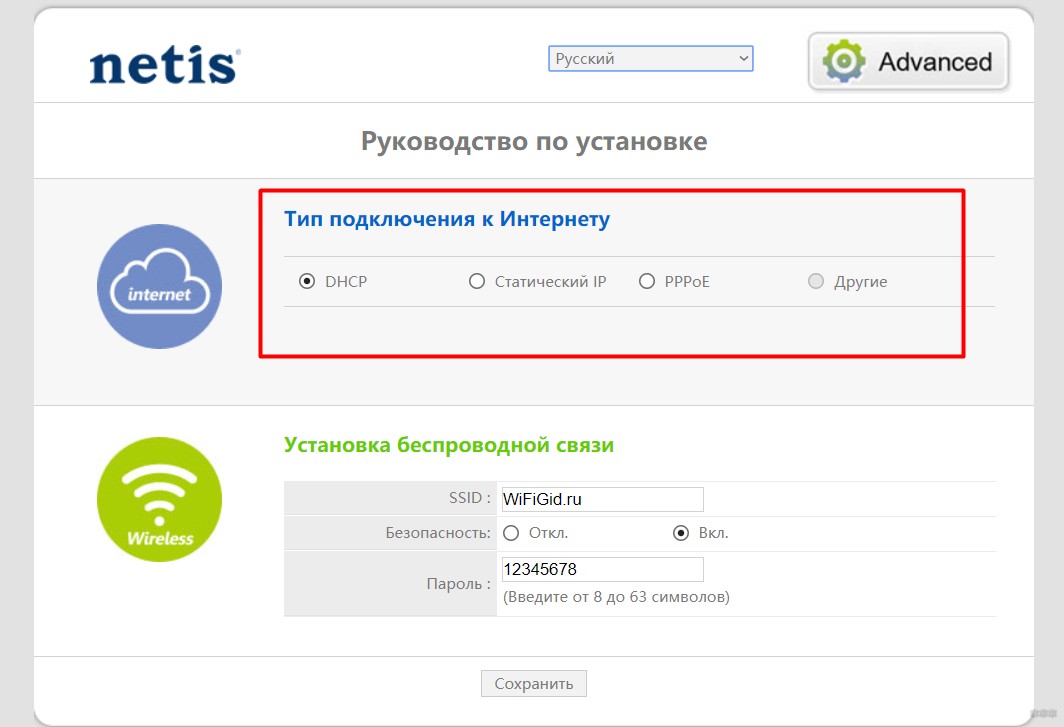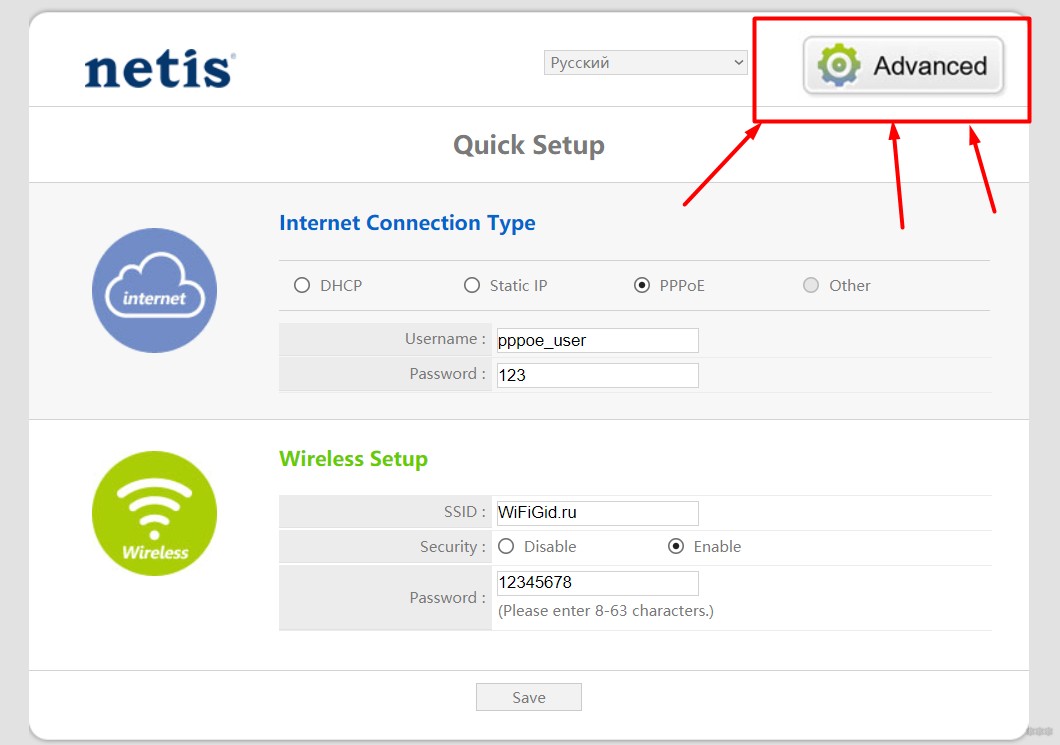- Особенности настройки роутера Netis
- ОСТОРОЖНОСТЬ НАСТРОЙКИ РОУТЕРА NETIS
- КАК ПРАВИЛЬНО НАСТРАИВАТЬ РОУТЕР NETIS
- БЫСТРАЯ НАСТРОЙКА
- РУЧНАЯ НАСТРОЙКА
- НАСТРОЙКА WI-FI И БЕЗОПАСНОСТИ
- ПО КАКИМ ПРИЧИНАМ РОУТЕР МОЖЕТ НЕ РАБОТАТЬ
- Настройка роутера Netis: 3 шага к быстрой настройке
- Очень важно!
- Шаг 1 – Подключение
- Шаг 2 – Вход в конфигуратор
- Шаг 3 – Быстрая настройка
- Дополнительно
- Отсутствует раздача Wi-Fi на роутере Netis WF2419E при наличии интернета по кабелю
- Ответ
Особенности настройки роутера Netis
Netis — популярная технологическая компания, предоставляющая сетевые продукты. Одним широко используемым — это роутеры. Но не все пользователи умеют грамотно настраивать оборудование. Поэтому сегодня обсудим детали касаемо настройки нового маршрутизатора под интернет-провайдера. Обсудим разные нюансы по вопросу: как настроить роутер нетис netis вай?
ОСТОРОЖНОСТЬ НАСТРОЙКИ РОУТЕРА NETIS
Что нужно знать перед тем, как настроить роутер netis WF2411? Технологический продукт привлекает покупателей широкими функциональными возможностями и доступной стоимостью. В сети можно найти достаточное количество положительных отзывов. Бывают и отрицательные. Например, некоторые user заявляли, что после сброса до заводских, невозможно зайти в панель администратора. Или после перезагрузки по неведомым причинам слетают настройки. Все это безусловно единичные случаи.
Перед настройкой советуется проверить блок питания и прошивку на актуальность. Если с этим проблемы отсутствуют, переходим к самому процессу. Профессионалы рекомендуют настраивать роутер из персонального компьютера. Патч-корд подключается от LAN порта маршрутизатора к сетевой карте компьютера.
Важно проверить или данный короткий кабель в рабочем состоянии. При вводе данных в админ-панеле следует внимательно указывать настройки, ибо при некорректном вводе интернет не будет работать.
Настройка оборудования происходит по стандартной схеме:
- Соединение с ПК.
- Вход в панель администратора и выбор нужного типа соединения.
- Настройка Wi-Fi: установка пароля на беспроводную сеть.
- Установка пароля для админ-панели.
Инструкция подходит для нового и старого оборудования. Если ранее оно уже использовалось при подключении к другому провайдеру, в обязательном порядке выполните сброс до заводских. Подключите роутер к электросети и нажмите на углубленную кнопку Default. Далее детально разберемся как настроить вай фай роутер нетис.
КАК ПРАВИЛЬНО НАСТРАИВАТЬ РОУТЕР NETIS
Итак, устройство подключено к электросети. Центральный сетевой кабель подключаем в WAN порт. Как упоминалось выше по тексту, советуется настраивать роутер с компьютера. Для этого подойдет стационарный компьютер или ноутбук, подключенный по сетевому кабелю от роутера. Обычно такой кабель предоставляется в комплекте.
Если кабельное подключение не устраивает, подключитесь к роутеру по Wi-Fi. Зайдите в список доступных беспроводных сетей и найдите название своего роутера. Например, «netis_C2323B». Далее переходим к настройке.
Открываем любой популярный браузер — Opera, Firefox или Chrome. В адресной строке прописываем адрес панели управления: 192.168.1.1, или http://netis.cc. Нажмите Enter и загрузиться админ-панель. Теперь следует выбрать тип настройки — быстрая или ручная.
БЫСТРАЯ НАСТРОЙКА
Загрузиться веб-страница с содержанием «подключение к интернету и установка беспроводной связи». Выполняйте процедуру быстрой настройки поэтапно:
- Указываем вышеуказанный адрес панели.
- Выбираем соответствующий тип соединения. Такая информация указывается в договоре провайдера, у которого абонент обслуживается. Если документ утерян, рекомендуется перезвонить на горячую линию провайдера. Там смогут уточнить нужные данные для настройки. При динамическом IP ничего указывать не нужно. Некоторые провайдеры требуют клонирование mac-адреса. Для других типов соединения потребуются дополнительные данные (логин и пароль, IP адрес сервера или IP, маска подсети, шлюз и DNS1, DNS2).
- Изменяем имя беспроводной сети и указываем оригинальный пароль.
- Сохранение.
Маршрутизатор выполнит перезагрузку и понадобится заново пройти авторизацию. Находите в списке сетей роутер с новым названием и подключаетесь к устройству, указывая новый пароль. Если интернет не работает, и все устройства выдают уведомление «без доступа к интернету», необходимо проверить настройки в разделе «WAN». Напоминаем, актуальную информацию по этому поводу лучше уточнять в техническом отделе интернет-провайдера.
РУЧНАЯ НАСТРОЙКА
Речь идет о расширенных опциях. Чтобы их открыть
- нажмите на кнопку «Advanced».
- Для детальной настройки сети перейдите в раздел «Сеть»
- дальше в категорию WAN.
- В этом окне выбираем тип соединения.
- Указываем данные, выданные провайдером.
- Если интернет-компания предоставляет услуги IP-TV, можно перейти в данную категорию и назначить один из LAN-портов для смарт-телевизора.
НАСТРОЙКА WI-FI И БЕЗОПАСНОСТИ
В этом разделе изменяем имя роутера и пароль.
- Переходим во вкладку «Беспроводный режим».
- Далее в «Настройка Wi-Fi».
- Если роутер двухдиапазонный, выбираем 2.4G или 5G.
- В поле SSID прописываем оригинальное название оборудования. Пароль устанавливается в выпадающем меню «Тип аутентификации». Здесь выбираем «WPA2-PSK».
- В строке «Пароль» указываем значение из 8 символов с перемешку латинские буквы с цифрами и дополнительными знаками.
- Затем сохраните опции и заново пройдите аутентификацию со всех портативных устройств.
Обратите внимание! Если возникла проблема, связанная с падением скорости, стоит поменять номер и ширину канала. Для выбора оптимального варианта используйте Wi-Fi анализатор.
ПО КАКИМ ПРИЧИНАМ РОУТЕР МОЖЕТ НЕ РАБОТАТЬ
Часто такие причины вызваны нерабочим блоком питания, повреждением сетевого кабеля и не «кривой» прошивкой. Элементарно пользователь может некорректно прописать настройки или выбрать неподходящий тип соединения.
Перепроверьте шнур питания и сетевой кабель на наличие визуальных повреждений. Рекомендуется время от времени обновлять прошивку роутера. Возможно, на вашу модель вышла актуальная версия ПО. Процедуру обновления лучше выполнять на компьютере, подключенном по кабелю от роутера. Консультируйтесь с оператором горячей линией провайдера перед выбором типа соединения. Внимательно указывайте данные, чтобы избежать двойной работы.
Настройка роутера Netis: 3 шага к быстрой настройке
Приветствую! На тему Netis у нас уже написано достаточно, поэтому очередную статью про общую настройку роутеров Netis мы подадим кратко и без воды. Начинаем!
Если же что-то осталось непонятным – напишите об этом в комментариях. Там же можно поделиться опытом с другими участниками нашего клуба по общим проблемам.
Очень важно!
Очень рекомендую эти статьи, перед тем как приступить к чтению:
Т.е. если вам нужны точные инструкции под свою модель, рекомендую посмотреть в списке выше – скорее всего там уже есть именно ваш роутер.
Шаг 1 – Подключение
- Подключаем адаптер питания – загорятся лампочки.
- Провод интернета – в порт WAN.
- Провод от компьютера/ноутбука – в порт LAN.
Шаг 2 – Вход в конфигуратор
Для входа в веб-конфигуратор своего Netis открываем один из следующих адресов в браузере (можно перейти прямо отсюда, если вы подключены напрямую к роутеру):
Если не подходит – переверните маршрутизатор дном вверх. Там обнаружится наклейка с правильным адресом для входа.
Должен открыться вот такой конфигуратор:
Если появился пароль, а вы не знаете его – нужно сделать сброс на заводские настройки. На задней панели ищем кнопку «Default» и при включенном маршрутизаторе зажимаем ее на 10 секунд до моргания лампочек.
Шаг 3 – Быстрая настройка
На первой же странице у нас есть возможность настроить подключение к интернету и Wi-Fi:
Пояснения для быстрого старта:
- Тип подключения к интернету – узнается в договоре с провайдером (можно позвонить ему и уточнить). Обычно в нашей стране ставится или DHCP (Динамический IP) или PPPoE (потребуется еще логин и пароль). Если что-то не понимаете – не стесняйтесь звонить своему провайдеру, разъяснят и помогут.
- Установка беспроводной связи – здесь задается пароль к вашей сети Wi-Fi. От 8 символов и посложнее, чтобы злые школьники соседей не покушались на вашу скорость.
Вот и все! Уже на этом этапе все должно заработать, но если что-то пошло не так…
Дополнительно
Если что-то пошло не так, то щелкаем вот по этой кнопке «Advanced»:
Откроется очень много настроек, многие из которых мы описали в указанной в самом верху статье. Здесь же остановлюсь на кратких моментах:
Изменение типа интернета и его настройки: Сеть – WAN
Включить Wi-Fi и поменять пароль: Беспроводной режим – Настройки Wi-Fi
Установка пароля на вход в конфигуратор: Система – Пароль
Настройки IPTV: Сеть – IPTV
Выключение WPS: Беспроводной режим – WPS
На этом и закончим наш краткий мануал. Ссылки на подробные статьи по моделям – выше, вопросы и пожелания – ниже. До скорых встреч!
Отсутствует раздача Wi-Fi на роутере Netis WF2419E при наличии интернета по кабелю
Отсутствует раздача wi-fi на роутере netis 2419e при наличии интернета по кабелю. Обнаружил, что на всех устройствах по wifi соединение без доступа к интернету. При том можно зайти на сайт провайдера «билайн». На компьютере, который подключен по кабелю через роутер тоже самое. Приходил техник, проверил кабель, обжал заново.
Потом установил программу «мастер настройки» от билайн и восстановил соединение на компьютере. Зайти в настройки роутера он не смог, так как доступ был запаролен, но по 100% верному паролю я зайти не смог. Потом сам сбросил настройки роутера, пробовал разные варианты подключения.
Итог один — интернет есть по кабелю и по кабелю через роутер на компьютере, на мобильных устройствах «без доступа к интернету», только сайт провайдера.
Ответ
А специалист от провайдера, который проверял кабель, не проверил настройки роутера?
Сделайте еще раз сброс настроек роутера. Удалите на компьютере подключение к провайдеру. Лучше еще сделать сброс настроек сети (не обязательно, это на случай, если не сможете открыть настройки роутера). Подключитесь к Netis WF2419E по Wi-Fi или кабелю. На компьютере должно быть активно только одно подключение — к роутеру. Интернет (кабель) подключите в WAN-порт на роутере. На компьютере не нужно запускать никакие подключения к интернету. Попробуйте зайти в настройки роутера Netis. На заводских настройках сразу откроется веб-интерфейс, пароля нет.
Если получится зайти в настройки, попробуйте настроить роутер. Можете для примера использовать инструкцию настройка Netis WF2419R и Netis WF2419. Только в настройках подключения к интернету вы должны правильно настроить подключение к своем провайдеру. Билайн вроде использует тип подключения L2TP. Там нужно указать имя пользователя, пароль, имя сервера. Эту информацию вы можете узнать у поддержки Билайн. На сришотах я видел, что вы настроили подключение. Но может неправильно указали какие-то параметры. Раз роутер не устанавливает соединение с провайдером Билайн.
Бывает разное, и возможно в вашем случае причина не в настройках роутера. Например, роутер не видит интернет кабель (WAN). Или роутер просто сломался. Если при прямом подключении к компьютеру интернет работает, то у провайдера скорее всего все Ok.